
Jeśli masz kilka akcesoriów smarthome, którymi chcesz sterować jednocześnie, możesz natychmiast wprowadzić zmiany w kilku rzeczach w swoim domu za pomocą „Procedur” w aplikacji SmartThings za pomocą jednego naciśnięcia przycisku.
ZWIĄZANE Z: Jak skonfigurować zestaw do monitorowania domu SmartThings
SmartThings to linia produktów smarthome firmy Samsung, która umożliwia podłączenie do konfiguracji nie tylko urządzeń marki SmartThings i innych firm, umożliwiając sterowanie nimi wszystkimi z poziomu aplikacji SmartThings. Jednak prawdziwa magia dzieje się, gdy używasz funkcji „Procedury” w aplikacji, która pozwala na jednoczesne sterowanie kilkoma urządzeniami smarthome.
Procedury są podobne do scen w innych aplikacjach, takich jak HomeKit i Philips Hue - wystarczy dotknąć jednego przycisku, a wybrane urządzenia zmienią ustawienia. Więc mogę stworzyć rutynę, kiedy kładę się spać i wyłączam wszystkie światła, zamykam wszystkie drzwi, wyłączam termostat i uzbroję czujniki bezpieczeństwa. Oczywiście, im więcej produktów smarthome masz skonfigurowanych, tym lepsze mogą być twoje procedury i tym więcej masz opcji, jeśli chodzi o tworzenie procedur.
Pierwszą rzeczą, którą musisz zrobić, jest otwarcie aplikacji SmartThings w telefonie i dotknięcie zakładki „Procedury” u dołu ekranu.

Zobaczysz kilka domyślnych procedur już wymienionych, chociaż nie są one skonfigurowane ani nic takiego. Aby pokazać, jak skonfigurować procedurę od zera, utworzymy zupełnie nową procedurę, której nie ma na liście.
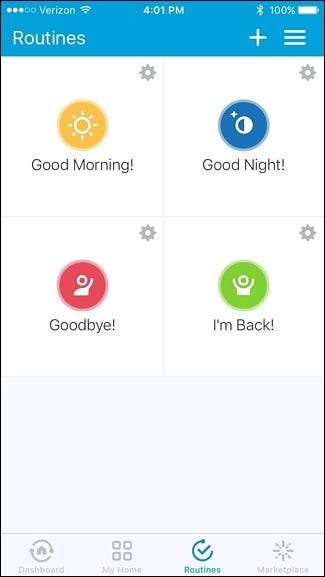
Aby to zrobić, dotknij ikony „+” w prawym górnym rogu ekranu.

Na następnym ekranie stuknij wewnątrz białego pola, w którym jest napisane „Co chcesz zrobić?”. Wpisz nazwę procedury, a następnie dotknij „Dalej” w prawym górnym rogu.
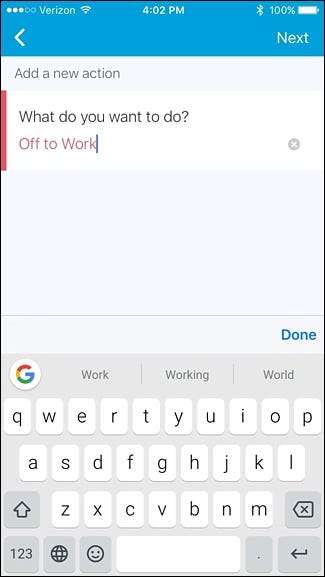
Teraz możesz zacząć konfigurować swoją rutynę i powiedzieć każdemu ze swoich akcesoriów smarthome, co muszą zrobić, gdy ta procedura zostanie aktywowana. Ponieważ ta procedura dotyczy wyjścia do pracy, wybierz „Wyłącz te światła lub przełączniki”.
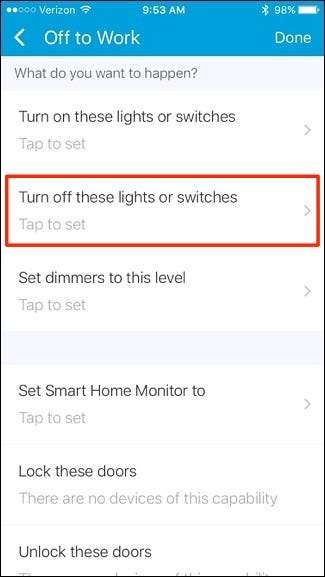
Jeśli masz inteligentne światła i przełączniki podłączone do SmartThings, możesz wybrać, które światła chcesz wyłączyć. Ponieważ nie będzie nas w domu, możemy śmiało sprawdzić je wszystkie po prawej stronie. Kliknij „Gotowe” w prawym górnym rogu.
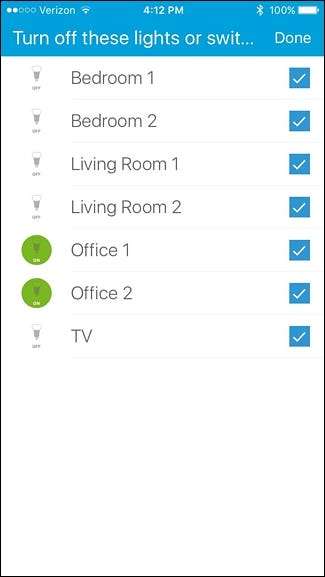
Następnie dotknij „Ustaw Smart Home Monitor na”.
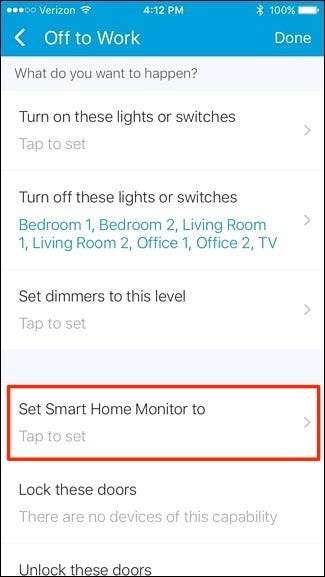
Wybierz „Uzbrój (poza domem)”, a następnie dotknij „Gotowe” w prawym górnym rogu ekranu (pod warunkiem, że masz w domu różne czujniki do uzbrojenia).
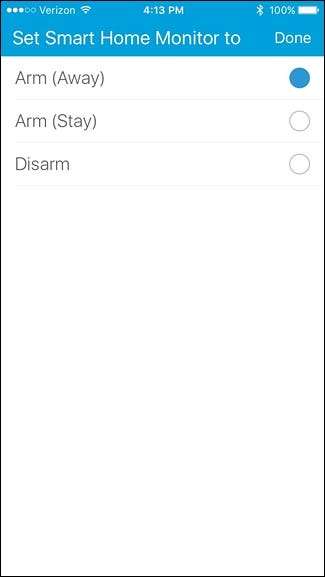
Następnie, jeśli masz inteligentny zamek na drzwiach frontowych lub innych drzwiach, możesz wybrać „Zablokuj te drzwi” i wybrać, które drzwi chcesz zablokować, gdy procedura jest aktywna.
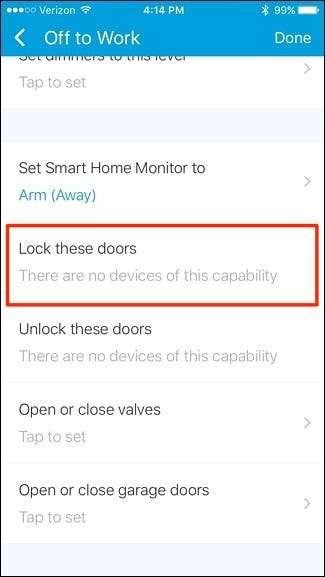
Co więcej, jeśli masz jakieś zawory (do systemów tryskaczowych), drzwi garażowe i termostaty podłączone do konfiguracji SmartThings, możesz również dodać je do swojej rutyny.
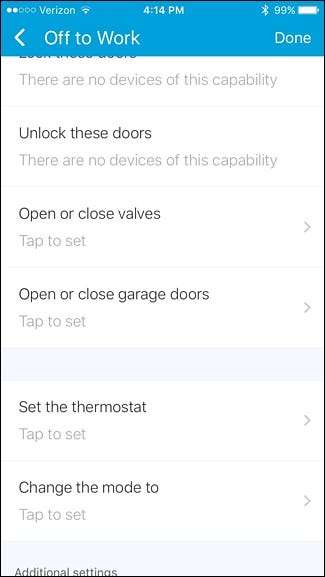
Za pomocą inteligentnego termostatu możesz ustawić temperaturę, aby ustawić ją, gdy aktywujesz procedurę.
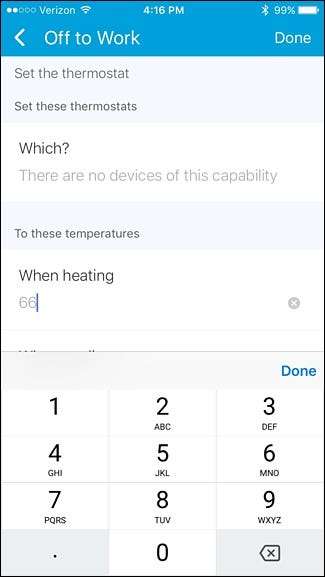
Na dole możesz ustawić automatyczne uruchamianie procedury, dotykając „Automatycznie wykonaj [routine name]”.
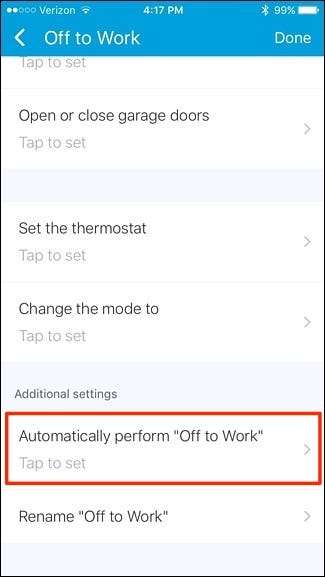
Możesz ustawić to na podstawie tego, czy ktoś wychodzi z domu (lub kiedy wszyscy wychodzą z domu) lub ustawić go na określoną godzinę każdego dnia, zwłaszcza jeśli wychodzisz do pracy w tym samym czasie. Pamiętaj, że nie musisz uruchamiać go automatycznie, więc możesz to pominąć, jeśli chcesz.
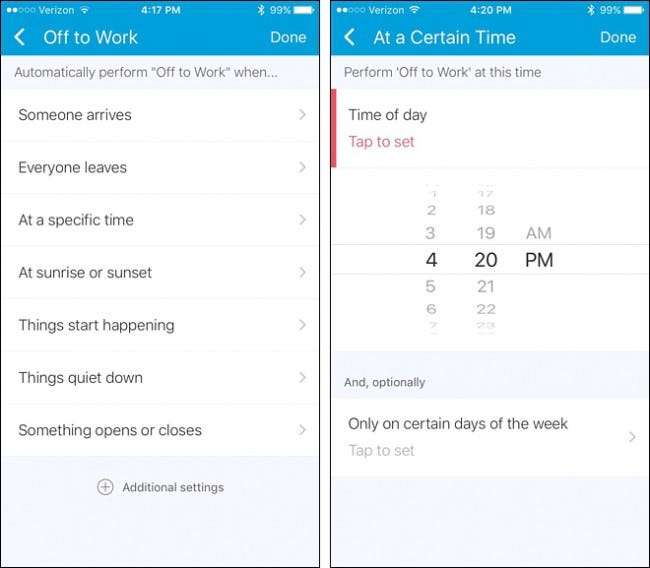
Gdy wszystko skonfigurujesz tak, jak chcesz, dotknij „Gotowe” w prawym górnym rogu ekranu.
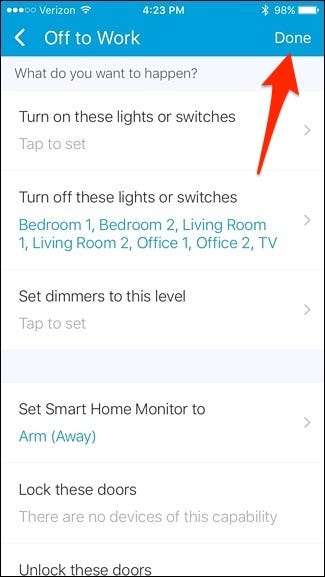
Twoja nowa rutyna pojawi się na liście i możesz ją po prostu dotknąć, aby ją aktywować w dowolnym momencie.
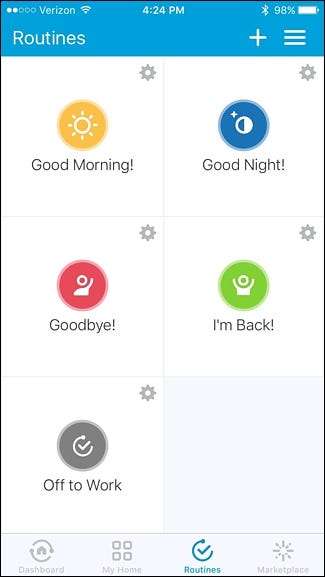
Aby usunąć rutynę, dotknij małej ikony koła zębatego w prawym górnym rogu przycisku procedury.
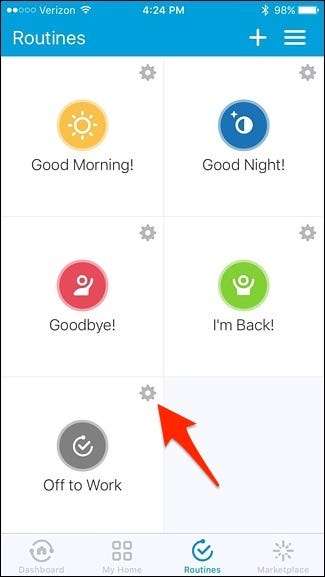
Przewiń do samego końca i dotknij „Usuń”.
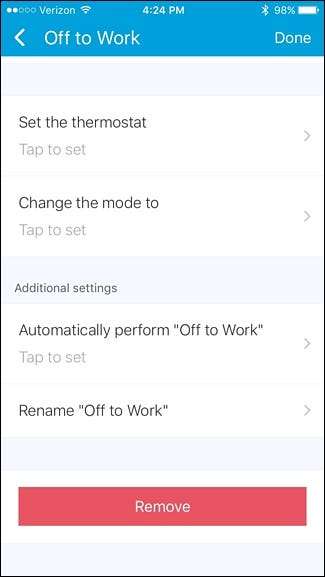
Największą skargą dotyczącą produktów smarthome jest to, że wszystko ma zwykle swoją własną aplikację do kontrolowania rzeczy, ale kiedy dodasz cały lub większość swojego sprzętu smarthome do SmartThings, możesz kontrolować wszystko z tej jednej aplikacji, a nawet zautomatyzować wszystko za pomocą jednej kran.







